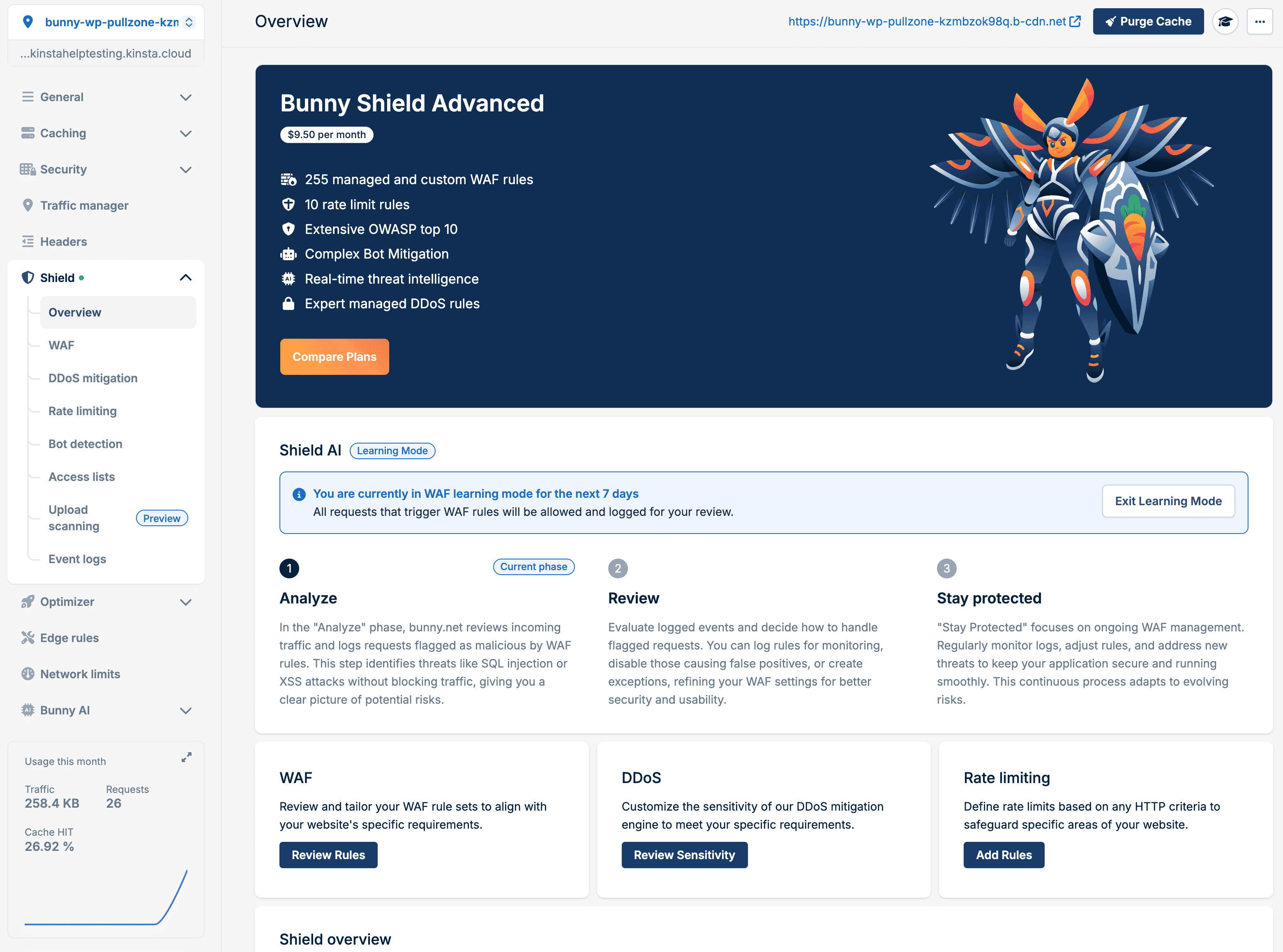Bunny
Bunny bietet eine Reihe von Diensten an, um die Leistung und Sicherheit deiner Website zu verbessern. Dazu gehören ein globales CDN, DNS-Management, Caching, Speicherzonen und Lösungen für die Bereitstellung von Videos.
Wenn du nach dem Start deiner Website bei Kinsta das CDN von Bunny anstelle des CDN von Kinsta nutzen möchtest, zeigt dir dieser Leitfaden, wie das geht.
Wenn du dich noch nicht bei Bunny angemeldet hast, kannst du dies auf der Bunny-Anmeldeseite tun.
Bunny bietet mehrere Möglichkeiten, sein CDN in deine WordPress-Website zu integrieren. Die von dir gewählte Einrichtungsmethode bestimmt, wie der Datenverkehr weitergeleitet wird, wie Bunny Shield funktioniert und ob dein CDN unter deiner eigenen Domain gebrandet ist.
- Methode 1: Vollständige DNS (Nameserver) Integration (empfohlen). Indem du die Nameserver deiner Domain an Bunny weiterleitest, verwaltet Bunny dein DNS und leitet den gesamten Website-Verkehr durch sein globales Netzwerk.
- Einrichtung: Erfordert das Verschieben des DNS zu Bunny.
- Schutzschild: Bunny Shield schützt den gesamten Website-Verkehr, nicht nur statische Daten.
- Vorteile: Maximale Leistung, Full-Site-Caching und verbesserte Sicherheit.
- Beschränkungen: Erhöhter Aufwand bei der Einrichtung.
- Methode 2: Eigener CDN-Hostname. Du kannst eine eigene CDN-URL erstellen, indem du in deinem DNS einen CNAME-Eintrag hinzufügst (z. B. cdn.example.com), der auf deine Bunny Pull Zone zeigt.
- Einrichtung: Füge einen CNAME-Eintrag bei deinem DNS-Anbieter hinzu.
- Schutzschild: Bunny Shield schützt deinen Ursprung nur für statische Inhalte.
- Vorteile: Gebrandete CDN-Domain, volle SSL-Unterstützung und Ursprungsschutz.
- Beschränkungen: Der gesamte Website-Verkehr wird nicht zwischengespeichert.
- Methode 3: Plugin-Einrichtung. Die einfachste Möglichkeit ist, Bunny mit dem Bunny.net WordPress Plugin zu verbinden.
- Einrichtung: Keine DNS-Änderungen erforderlich.
- Schutzschild: Bunny Shield schützt deinen Ursprung nur für statische Inhalte.
- Vorteile: Schnelle Einrichtung und einfache Leistungssteigerung.
- Beschränkungen: Verwendet den gemeinsamen Hostnamen von Bunny und zwischenspeichert nicht den gesamten Website-Verkehr.
Wir empfehlen die vollständige DNS-Integration (Nameserver), da sie das höchste Maß an Leistung und Schutz für deine gesamte Website bietet. Im Vergleich dazu schützen und beschleunigen die benutzerdefinierten CDN-Hostnamen und Plugin-Methoden nur die statischen Inhalte deiner Website. Außerdem wird bei der Plugin-Einrichtung der gemeinsame CDN-Hostname von Bunny verwendet, anstatt einen, der mit deiner eigenen Domain verbunden ist.
Methode 1: Vollständige DNS (Nameserver) Integration (empfohlen)
Richte dein DNS in Bunny ein
Melde dich bei Bunny an, klicke auf DNS und dann auf Domain hinzufügen.
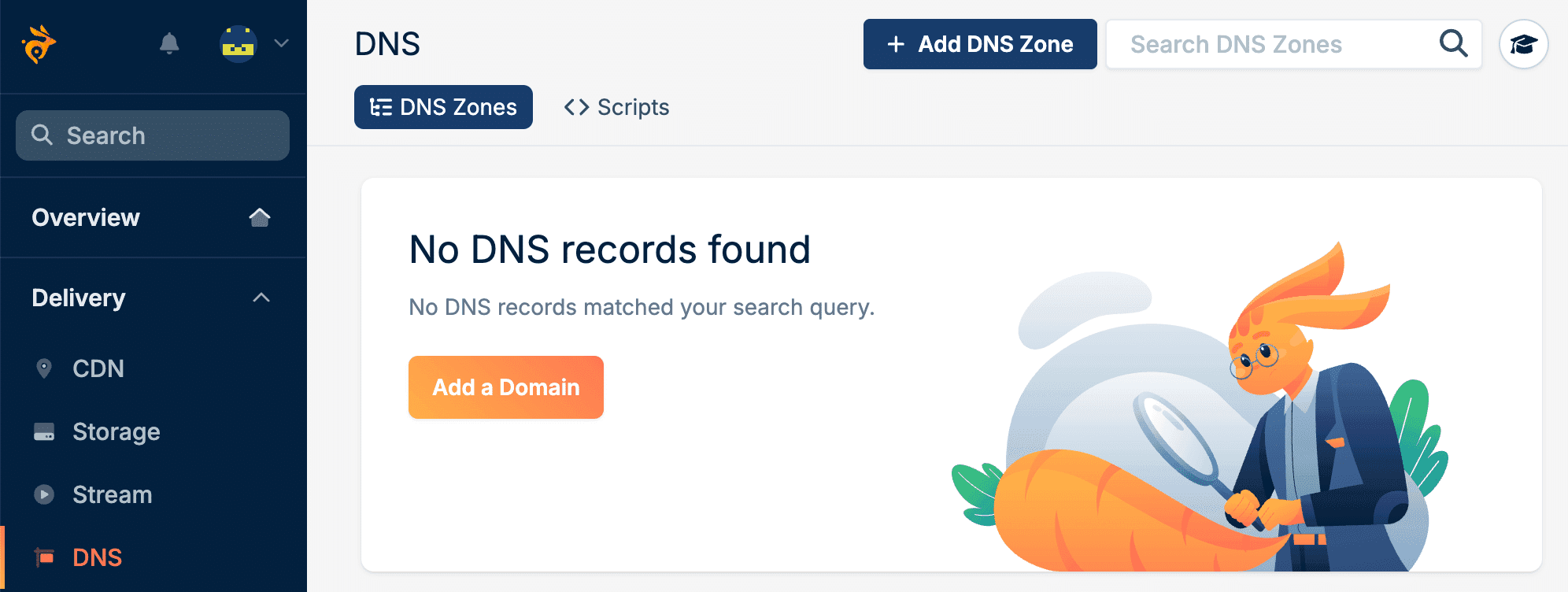
Gib deinen Domänennamen ein und klicke auf DNS-Zone hinzufügen.
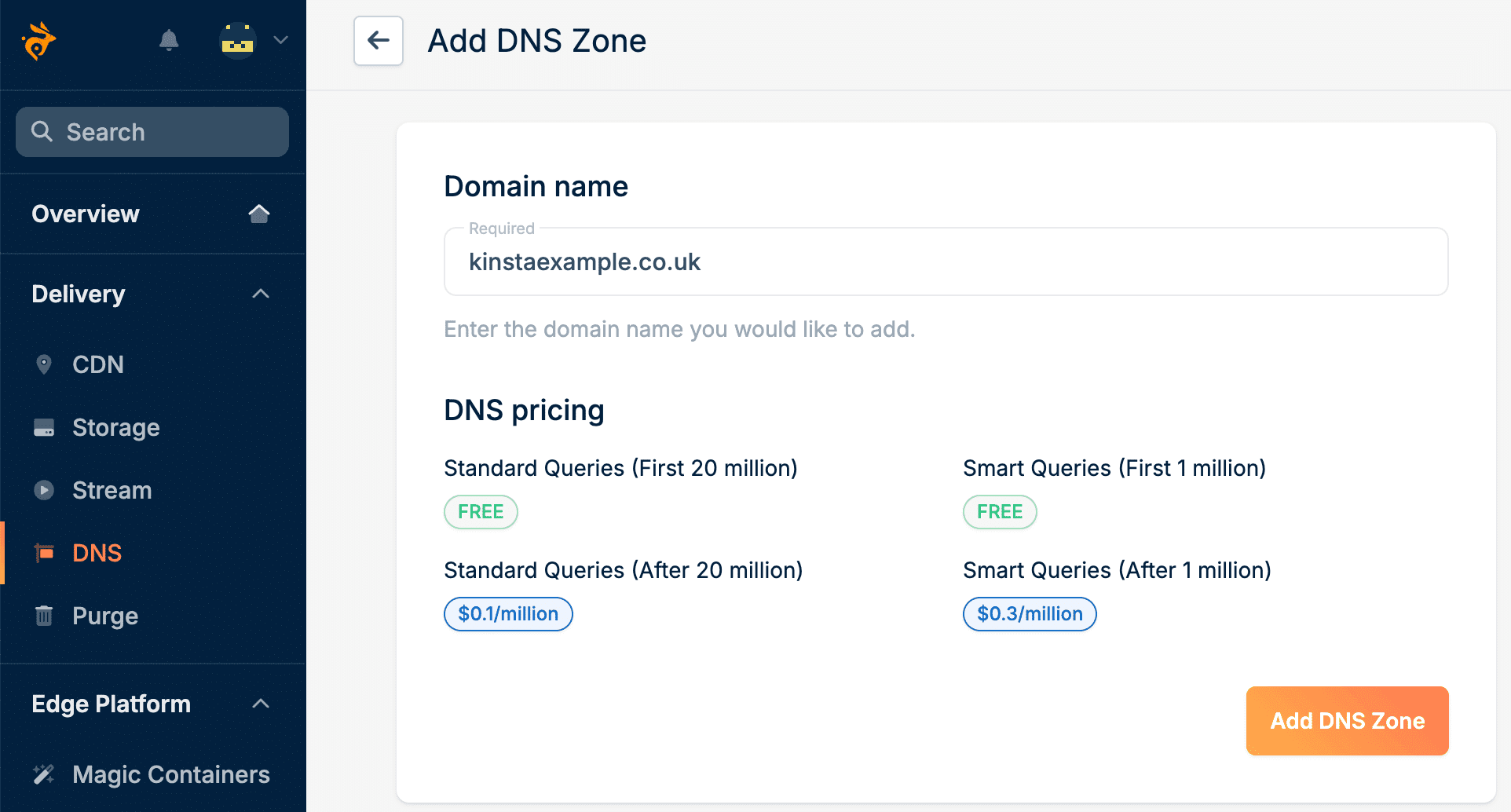
Aktualisiere deine Nameserver
Melde dich in einem neuen Browser-Tab bei deinem Domain-Registrar an. Wenn du dir nicht sicher bist, wie du das bei deinem Registrar machen kannst, sieh in der Support-Dokumentation nach oder wende dich an das Support-Team deines Registrars, um Hilfe zu erhalten.
Bevor du deine Nameserver aktualisierst, notiere dir deine bestehenden DNS-Einträge oder mache Screenshots davon, damit du sie später manuell zu Bunny hinzufügen kannst. Kopiere alle Nameserver aus Bunny und füge sie in deinen Registrar ein. Achte darauf, dass du entweder die bestehenden Nameserver überschreibst oder sie löschst und die neuen hinzufügst. Klicke auf Okay, ich bin fertig.
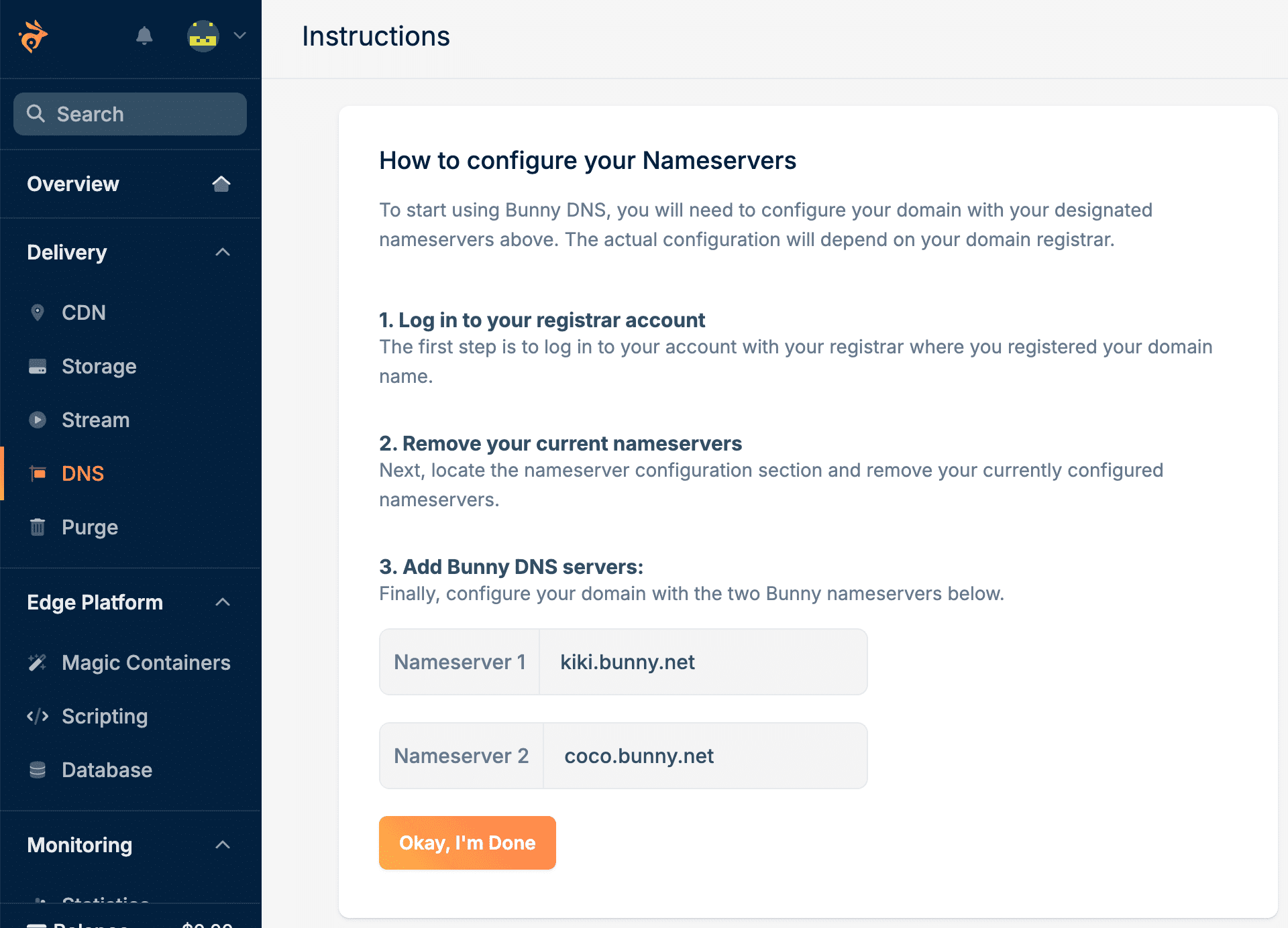
Füge deine DNS-Einträge hinzu
Unter DNS-Einträge fügst du alle DNS-Einträge deines Domain-Registrars hinzu.
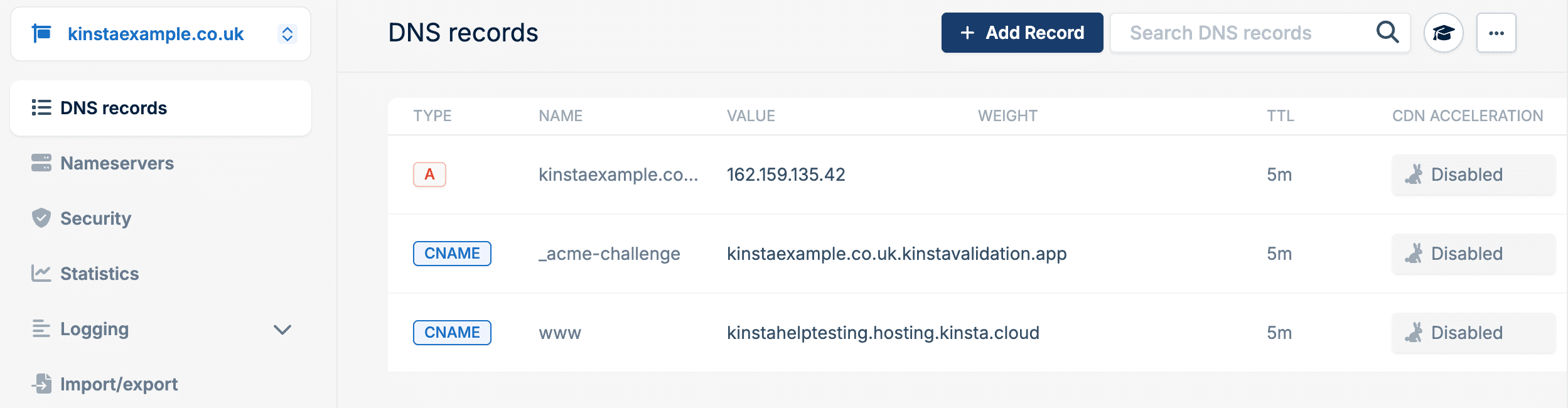
Warte, bis DNS die Änderung des Nameservers verbreitet hat. Dies geschieht normalerweise innerhalb von 24 Stunden, aber in manchen Fällen kann es 48-72 Stunden dauern. Informationen darüber, wie du überprüfen kannst, ob deine Website richtig konfiguriert ist, findest du in der Wissensdatenbank von Bunny.
Methode 2: Benutzerdefinierter CDN-Hostname
Erstelle eine Pull Zone in Bunny
Navigiere in Bunny zu CDN und klicke auf Create Your First Pull Zone.

Füge einen Pull Zone-Namen und eine Herkunfts-URL hinzu, wähle die anderen Einstellungen nach Bedarf und klicke auf Pull Zone hinzufügen. Weitere Informationen zu diesen Einstellungen findest du in der Wissensdatenbank von Bunny.

Hinzufügen eines benutzerdefinierten Hostnamens
Klicke in Bunny auf die Pull Zone, die du im vorherigen Schritt eingerichtet hast, und dann auf Hostnamen. Füge einen benutzerdefinierten Hostnamen für deine Website hinzu und klicke auf Hostname hinzufügen.

Füge den CNAME-Eintrag zu deinem DNS hinzu
Wenn du den Hostnamen hinzufügst, gibt dir Bunny die Details für den CNAME-Eintrag, den du zu deinen DNS-Einträgen bei deinem Domain-Registrar hinzufügen musst. Melde dich bei deinem Domain-Registrar an und füge diesen Eintrag hinzu. Achte darauf, dass der CNAME-Eintrag als non-proxied (Proxy deaktiviert, nur DNS) eingestellt ist. Sobald du den Eintrag hinzugefügt hast, klicke auf Verify & Activate SSL in Bunny. Es kann ein paar Minuten dauern, bis der DNS-Eintrag übertragen ist.

Informationen darüber, wie du überprüfen kannst, ob deine Website richtig konfiguriert ist, findest du in der Wissensdatenbank von Bunny.
Methode 3: Verwende das Bunny.net WordPress Plugin
Installiere das bunny.net-WordPress-Plugin
Navigiere im WordPress-Dashboard der Website, zu der du Bunny hinzufügen möchtest, zu Plugins > Neu hinzufügen und suche nach „bunny.net“. Installiere und aktiviere „bunny.net – WordPress CDN Plugin“.
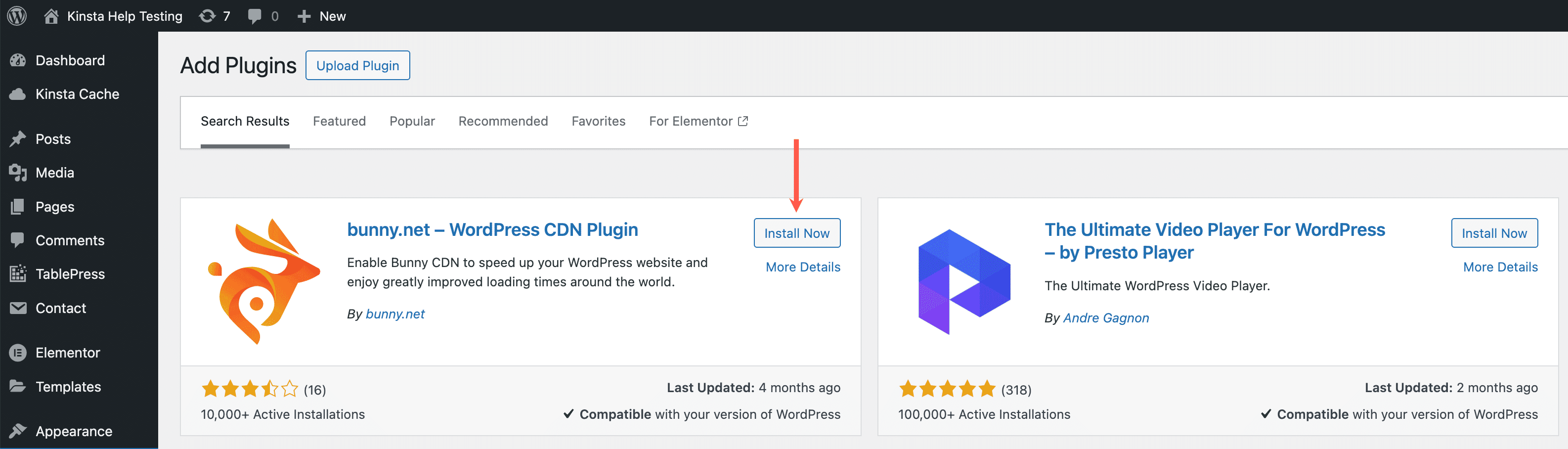
Konfiguriere das bunny.net-Plugin
Gehe in deinem WordPress-Dashboard zum bunny.net-Plugin, melde dich an und klicke auf Integrationsassistent.
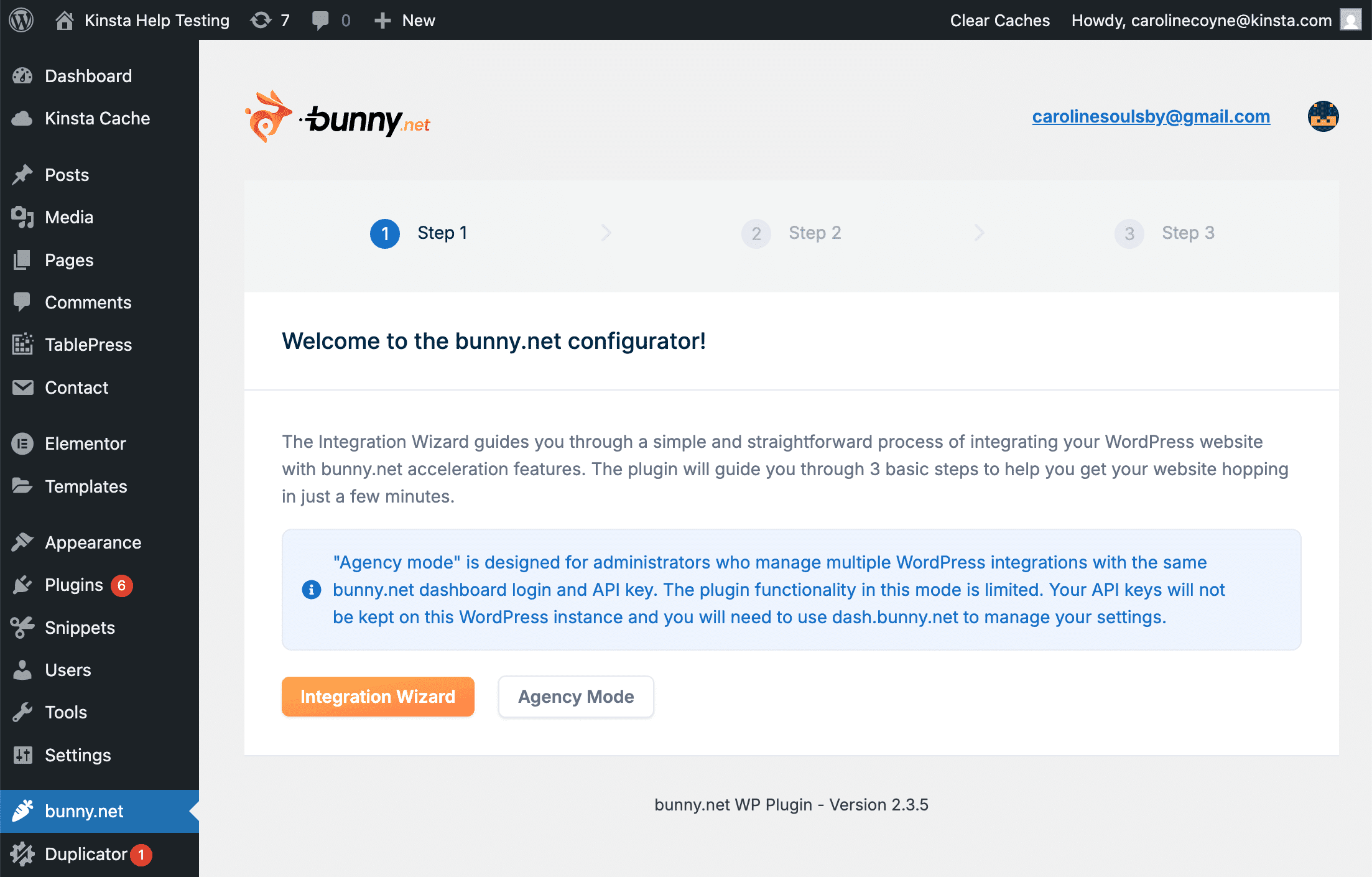
Bestätige die URL deiner Website und gehe zurück zur Übersichtsseite. Bunny ist jetzt als dein CDN-Anbieter eingerichtet. Informationen darüber, wie du überprüfen kannst, ob deine Website richtig konfiguriert ist, findest du in der Wissensdatenbank von Bunny.
Du kannst den CDN-Cache leeren, Pfade ausschließen, Verzeichnisse einschließen und verschiedene andere Einstellungen im WordPress-Plugin oder im Bunny.net-Dashboard vornehmen.
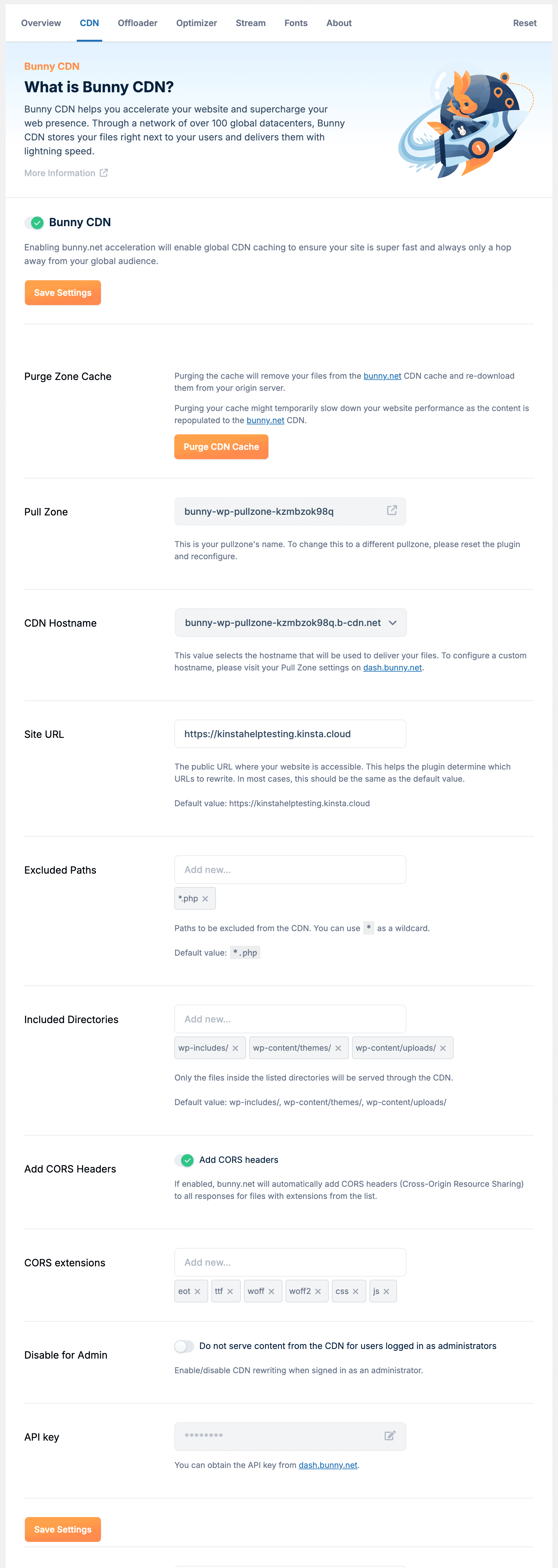
Den CDN-Cache löschen
Um deinen CDN-Cache im Bunny.net-Dashboard zu löschen, klicke auf CDN, wähle deine Pull-Zone aus und klicke auf Cache leeren. Du kannst auch das bunny.net-Plugin installieren und verwenden, um den Cache zu löschen, da es sich mit deinem Bunny-Konto verbindet, um die Daten deiner Website abzurufen.

Um den Cache vollständig zu löschen, klicke auf Bereinigen.

Bunny-Schutzschild
Du kannst Bunny Shield auch über das Bunny-Dashboard einrichten und konfigurieren. Es umfasst eine Web Application Firewall (WAF), DDoS-Abwehr, Ratenbegrenzung, Bot-Erkennung und Zugriffslisten.